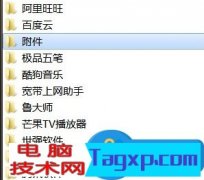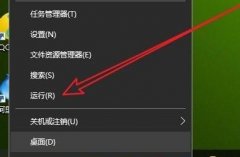电脑的主板BIOS(Basic Input/Output System)是连接硬件与操作系统的重要中介,能够让用户调整硬件配置以优化性能,解决兼容性问题,或进行其他系统设置。掌握如何进入BIOS并进行设置,对每一位电脑爱好者和DIY玩家而言,都至关重要。

启动电脑时,用户通常会看到屏幕顶部出现的制造商品牌标志。这时要迅速按下特定的功能键,如Del、F2或Esc,具体的按键因主板型号而异。按键时间通常需要在开机自检(POST)阶段时进行,若您错过了,可能需要重新启动计算机。
进入BIOS后,界面布置可能因不同主板而异,但核心功能基本相似。用户可以查看和调整的设置主要包括:
1. 硬件信息检索:BIOS界面让用户能够查看到CPU、内存、硬盘等基本硬件信息。这不仅便于检查硬件健康状态,也能帮助用户了解所需的升级空间。
2. 启动顺序配置:在BIOS中,可以设置电脑启动时优先检索的设备顺序,比如从硬盘、光盘或USB设备启动。这一设置在安装操作系统时尤为重要。
3. 超频设置:对于喜欢 DIY 组装电脑的玩家而言,BIOS 提供的超频功能极具吸引力。通过调整 CPU 和内存的工作参数,可以获得更高的性能。超频会导致散热增加,因此确保散热系统良好是关键。
4. 安全设置:与安全性相关的设置,例如开机密码或安全启动功能,也可以在BIOS中找到。这能够有效防止未授权用户对系统的访问。
5. 硬件监控:一些高级BIOS允许用户监控温度、风扇转速等信息,帮助用户及时了解硬件状态,预防因过热导致的硬件损坏。
现代主板的BIOS大多已经发展到UEFI(统一可扩展固件接口),相比传统BIOS,UEFI支持更大的硬盘和更快的启动时间,同时具备更加友好的用户界面。
虽然通常情况下不建议用户频繁修改BIOS设置,但在遇到性能问题或者系统异常时,BIOS为用户提供了非常有用的排查和调整工具。建议在进行重大修改前先做记录,确保能够返回到原来的设置。
在动手进行调整之前,确保自己对要更改的内容有充分的理解。盲目修改可能会导致系统无法启动,或者造成不必要的麻烦。利用网络资源和用户手册,可以更好地了解各项设置的具体影响。
针对用户可能存在的疑问,提供以下常见问题解答:
1. 如何查找我的BIOS版本?
打开电脑后,在启动画面时按下Del或者F2键进入BIOS,通常在界面的主页面中能够找到版本信息。
2. BIOS设置后系统无法启动怎么办?
尝试进入BIOS,选择Load Setup Defaults(加载默认设置),然后保存并退出。
3. 超频会对硬件损害吗?
适度超频通常不会造成损害,但需注意散热和电源的稳定,不当的超频可能导致硬件过热和损坏。
4. 哪些功能在BIOS中是最重要的?
启动顺序、安全设置、硬件检查和超频设置是最重要的功能,用户可根据需要进行调整。
5. 如何恢复到出厂设置?
进入BIOS后,选中Load Optimal Defaults选项,保存退出即可恢复到出厂设置。